 えんぴっちょ
えんぴっちょStable Diffusionで「イメージ通りの画像がなかなか作れない」「もっとリアルな雰囲気を出したい」と悩んでいませんか。実は、クオリティの高い画像を生成するためには、AIへの指示書である「プロンプト」を使いこなすことが非常に重要です。プロンプトが曖昧だと、AIはあなたの意図を正確に理解できず、ぼんやりとしたり、意図しない画像が生成されたりしてしまいます。
この記事では、プロンプトの基本的な考え方から、リアルな画像を生み出すための具体的なコツまで、誰でも実践できるテクニックを徹底的に解説します。この記事を最後まで読めば、あなたはプロンプトの達人となり、自身の創造性を最大限に引き出した、驚くほど高品質な画像を自由に生成できるようになるでしょう。さあ、一緒に限界を超えた画像生成の世界へ踏み出しましょう。
【この記事でわかること】
Stable Diffusionのプロンプトとは?


Stable Diffusionにおけるプロンプトとは、あなたが生成したい画像をAIに伝えるための「指示書」や「命令文」のことです。しばしば「呪文」とも呼ばれ、このプロンプトの良し悪しが、生成される画像のクオリティを直接左右する最も重要な要素と言っても過言ではありません。
具体的には、人物の特徴、背景、画風、色使いといった、画像のあらゆる要素を単語や短い文章で記述します。例えば、「夕焼けの海辺を歩く少女」といった具体的な情景をプロンプトとして入力することで、AIはその指示に基づいて画像を生成します。効果的なプロンプトを作成する技術は「プロンプトエンジニアリング」とも呼ばれ、理想の画像を手に入れるための鍵となります。



Stable Diffusionのプロンプトの基本


思い通りの画像を作り出すためには、まずプロンプトの基本的な構成要素を理解することが大切です。プロンプトはいくつかの要素の組み合わせで成り立っており、それぞれが画像の特定の側面をコントロールします。ここでは、その中でも特に重要な4つの基本要素について、一つずつ見ていきましょう。
コアとなるプロンプト
コアとなるプロンプトは、生成したい画像の主題、つまり「何を描いてほしいか」を具体的に指示する部分です。これはプロンプトの中で最も基本的な骨格となり、被写体、その服装、そして背景といった要素で構成されます。
例えば、「a girl with brown hair in a white dress, standing on the beach」(白いドレスを着て浜辺に立つ茶色い髪の少女)のように、具体的であればあるほど、AIはあなたの意図を正確に読み取ることができます。まずは、このコアプロンプトで画像の全体像を明確に伝えることを意識しましょう。
スタイル指定の方法
スタイル指定は、生成される画像の画風や芸術的な雰囲気を決めるための重要な要素です。写真のようにリアルな画像が欲しいのか、それともアニメ風や水彩画風のイラストが欲しいのかをAIに伝えます。
例えば、「photorealistic」と入力すれば実写のような画像に、「anime style」や「watercolor painting」と入力すればそれぞれアニメ調や水彩画調のスタイルになります。このスタイル指定を行うことで、画像の印象を大きく変え、あなたの創造性をさらに豊かなものにすることができます。
アーティスト名を活用する
特定のアーティストの名前をプロンプトに加えることは、その画家の特徴的なスタイルや画風を画像に反映させる非常に効果的な方法です。例えば、「by Makoto Shinkai」と加えれば、新海誠監督のアニメ作品のような、光の表現が美しい感動的な背景を生成しやすくなります。
同様に、「by Studio Ghibli」と入力すれば、スタジオジブリ作品を彷彿とさせる、暖かみのあるノスタルジックな雰囲気のイラストが期待できるでしょう。このようにアーティスト名を活用することで、より具体的で深みのあるアートスタイルを手軽に再現することが可能です。
仕上げ要素の加え方
仕上げ要素とは、生成される画像の全体的な品質を底上げするためのキーワードです。これらをプロンプトに加えることで、AIに対して「より高品質な画像を生成してほしい」という強い指示を与えることができます。代表的なキーワードとしては、以下のようなものがあります。
- masterpiece(傑作)
- best quality(最高品質)
- ultra detailed(超高精細)
- high resolution(高解像度)
これらのキーワードをプロンプトの冒頭に配置することで、細部の描写がより緻密になり、プロフェッショナルな仕上がりの画像が生成されやすくなります。簡単にクオリティアップを狙えるため、積極的に活用していきましょう。



Stable Diffusionプロンプトの使い方


プロンプトの基本を理解したら、次はいよいよ実践的な使い方を学んでいきましょう。ここでは、プロンプトを実際に入力する手順から、より高度な表現を可能にするための記述のコツ、そして不要なものを描かせないテクニックまで、具体的な操作方法を解説します。これらの使い方をマスターすれば、画像生成の精度が格段に向上するはずです。
プロンプトの入力手順
Stable Diffusionでプロンプトを入力する手順は非常にシンプルです。一般的に使用される「Stable Diffusion Web UI (AUTOMATIC1111)」などのツールでは、画面上部に「Prompt」と書かれた大きなテキストボックスが用意されています。
このボックスの中に、生成したい画像の内容を示すキーワードを英語で入力していくだけです。例えば、「beautiful girl, smiling, cherry blossoms」のように入力し、生成ボタン(Generate)をクリックすれば、AIが指示に従って画像の生成を開始します。特別なプログラムの知識は必要なく、誰でも直感的に操作を始められます。
プロンプトを区切って記述するコツ
プロンプトを記述する際は、各要素をカンマ(,)で区切るのが基本的なルールです。 長い文章で説明するのではなく、「単語」や「短いフレーズ」をカンマを挟んで並べていくことで、AIはそれぞれの指示を個別の要素として認識しやすくなります。
例えば、「1girl, smile, long hair, school uniform, classroom」のようにキーワードを羅列します。このカンマを忘れてしまうと、意図した要素が画像に反映されないことがあるため注意が必要です。 このシンプルなルールを守るだけで、AIへの指示がより明確になります。
ネガティブプロンプトで不要要素を除去する方法
ネガティブプロンプトは、生成したい画像から「排除したい要素」を指定するための機能です。 ポジティブプロンプトが「描いてほしいもの」を指示するのに対し、ネガティブプロンプトは「描いてほしくないもの」を伝えます。
例えば、低品質な画像を避けるために「low quality, worst quality」と入力したり、不自然な人体構造を防ぐために「bad anatomy, extra fingers」といったキーワードを指定したりします。 これにより、顔の崩れや意図しないオブジェクトの出現などを防ぎ、画像の完成度を大きく高めることができます。 理想の画像を追求する上で非常に強力なツールです。



Stable Diffusionプロンプトの入力のコツ
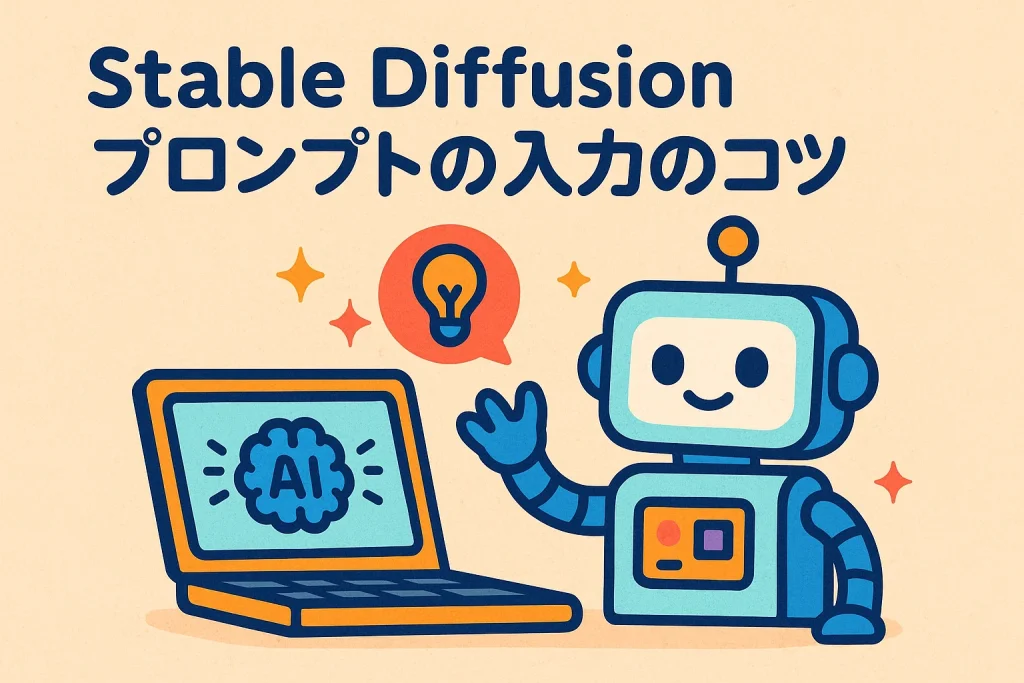
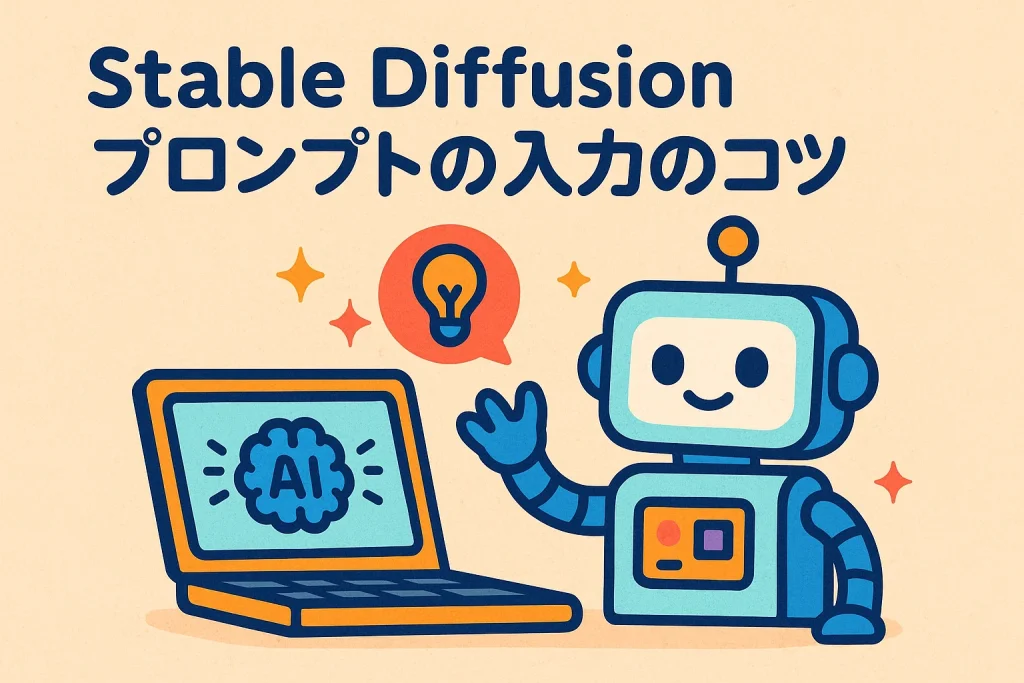
基本的な使い方をマスターしたら、次はさらに一歩進んで、画像のクオリティを劇的に向上させるための入力のコツを学びましょう。ここでは、キーワードの順番が持つ意味や、よりリアルな質感を出すための単語選び、そして特定の要素を際立たせるテクニックなど、上級者が実践しているプロの技を紹介します。これらのコツを押さえることで、あなたの画像生成は新たな次元へと進化するでしょう。
プロンプト入力順序の重要性
Stable Diffusionでは、プロンプトに入力する単語の順番が非常に重要です。AIは、プロンプトの前半に書かれたキーワードほど、より重要で優先度の高い指示として解釈する傾向があります。 そのため、画像の中で最も強調したい要素や、核となる主題は、できるだけプロンプトの先頭に記述するのが効果的です。
例えば、「一人の少女」をメインにしたいのであれば、「1girl」を最初の方に置きます。この優先順位を意識してキーワードを配置することで、AIの解釈をコントロールし、より意図に近い画像を生成することが可能になります。
リアルさを高めるキーワードの選び方
写真と見間違えるようなリアルな画像を生成するには、特定のキーワードを効果的に使うことがコツです。 まず、「photorealistic」や「ultra realistic」といった単語は、実写のような質感を出すための基本となります。 さらに、写真撮影で使われる専門用語を加えることで、そのリアルさは格段に向上します。例えば、以下のようなキーワードが有効です。
- DSLR:デジタル一眼レフカメラで撮影したような品質
- sharp focus:ピントがくっきりと合っている状態
- 8k, 4k:高解像度で精細な描写
- RAW photo:加工されていない生データのような自然な風合い
これらのキーワードを組み合わせることで、光の当たり方や肌の質感、細部のディテールが驚くほどリアルな画像を生成できます。
プロンプトで強調する単語の設定方法
プロンプトの中で特に際立たせたい要素がある場合、その単語を強調する機能を使うと非常に効果的です。 最も一般的な方法は、強調したい単語を丸括弧「()」で囲むことです。 例えば、「(beautiful girl)」と入力すると、「beautiful girl」という要素が通常よりも強く画像に反映されます。
さらに強調したい場合は、「((beautiful girl))」のように括弧を重ねることで、その影響力を1.1倍、1.21倍と段階的に強めることができます。 逆に、影響を弱めたい場合は角括弧「[]」を使います。このテクニックを使いこなすことで、画像の構成要素のバランスを細かく調整し、より狙い通りの作品を創り出すことが可能です。



Stable Diffusionのプロンプト例一覧
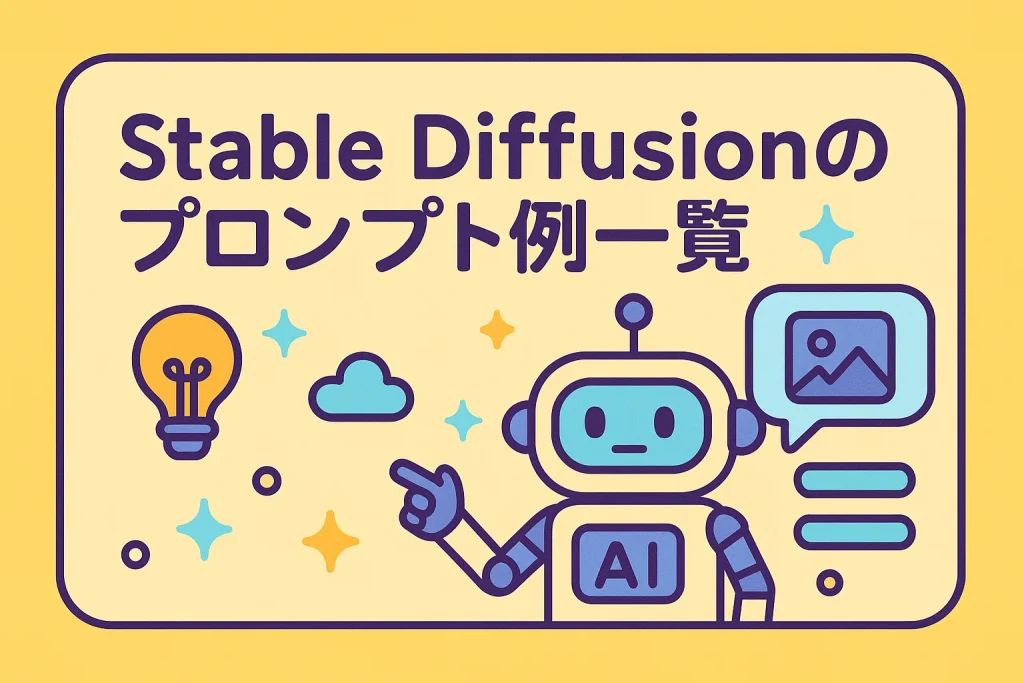
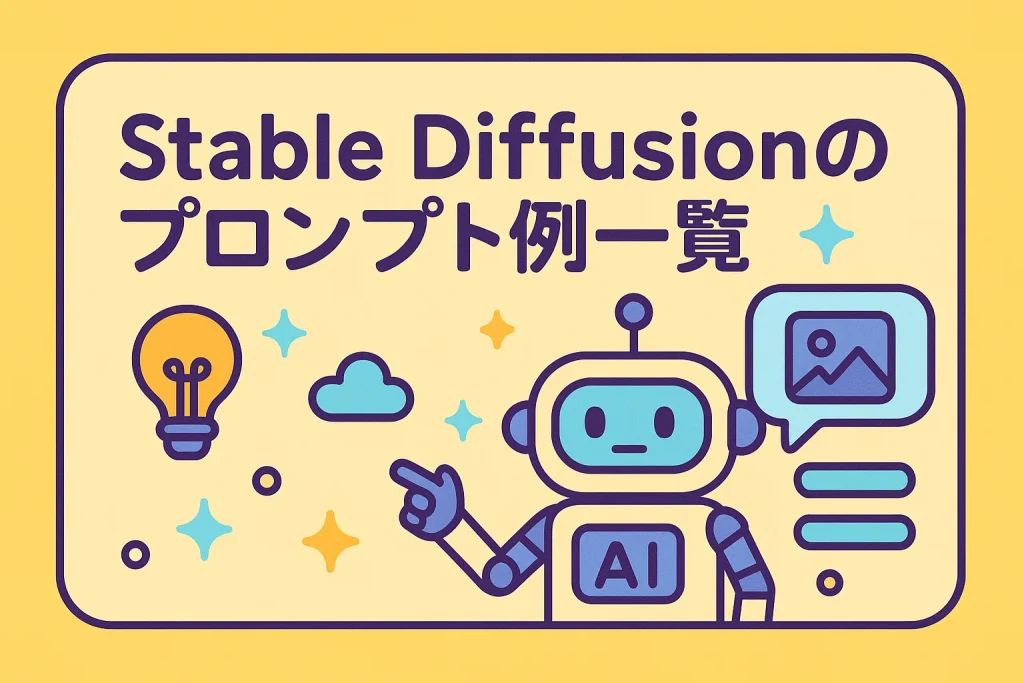
ここからは、あなたの創造性を具体的な形にするための、様々なジャンルに応じたプロンプトの「呪文集」を紹介します。これらの例をコピー&ペーストして少しアレンジするだけで、初心者の方でも驚くほどクオリティの高い画像を生成することが可能です。人物、美少女、動物、そして風景まで、あらゆるテーマに対応する実践的なプロンプトを揃えました。ぜひ、ここからあなたのイメージに合うものを見つけ、画像生成の第一歩として活用してみてください。
人物をリアルに描写するプロンプト例
まるで写真のようなリアルな人物像を生成したい場合、品質、被写体の特徴、服装、背景、そして光の条件などを細かく指定することが重要です。特に、肌の質感や髪の毛一本一本の描写を高めるキーワードを加えることで、そのリアリティは格段に向上します。以下に、写実的なポートレートを作成するためのプロンプト例を示します。
プロンプト例:
masterpiece, best quality, ultra detailed, photorealistic, 1man, old, wrinkled face, grey hair, wearing a tweed jacket, looking at viewer, detailed skin texture, cinematic lighting, outdoor, soft light
ネガティブプロンプト例:
painting, illustration, cartoon, bad anatomy, deformed, blurry, low quality
美少女生成向けプロンプト例
アニメ風の可愛い美少女や、イラスト調のキャラクターを生成するには、主題となるキャラクターの特徴を明確に指示することが大切です。髪型や髪色、服装、ポーズ、そして背景といった要素を具体的に指定することで、あなたの理想のキャラクターが生まれます。画風を指定するキーワードを加えることで、より狙ったスタイルに近づけることができます。
プロンプト例:
masterpiece, best quality, high quality, illustration, 1girl, cute face, beautiful detailed eyes, long twintails, blonde hair, smiling, sailor uniform, sitting on a chair, in classroom, sunshine from window
ネガティブプロンプト例:
photorealistic, realistic, 3d, bad hands, extra fingers, low quality, worst quality
リアルな動物生成向けプロンプト例
生き生きとした動物の姿をリアルに捉えたい場合も、人物描写と同様に、品質やディテール、背景の指定が鍵となります。動物の種類はもちろん、毛並みの質感や光の当たり方などをプロンプトに含めることで、まるで本物のような存在感のある画像を生成することが可能です。ここでは、公園にいる柴犬を例に挙げてみましょう。
プロンプト例:
masterpiece, best quality, photorealistic, high detail, a shiba inu dog, sitting on green grass, in a park, sunlight, sharp focus, DSLR
ネガティブプロンプト例:
cartoon, drawing, illustration, blurry, deformed limbs, extra legs, low quality
風景をリアルに生成するプロンプト例
息をのむような美しい風景画や、特定の雰囲気を持つ情景を生成するためには、全体的な品質キーワードに加え、描きたい風景の具体的な要素と、その場の空気感を伝える言葉を組み合わせることが効果的です。幻想的な滝や桜並木など、非現実的でありながらもリアリティを感じさせる風景を作り出すこともできます。
プロンプト例:
masterpiece, best quality, ultra-detailed, fantasy landscape, huge waterfall, cherry blossom trees, river, cinematic lighting, by Makoto Shinkai
ネガティブプロンプト例:
person, people, building, text, watermark, low quality, blurry



Stable Diffusionのプロンプト活用事例


プロンプトの基本的なテクニックを、実際の画像生成でどのように活かせるのか、具体的な事例を通じて見ていきましょう。ここでは、キーワードの「順番」を変えるだけで画像の主体が変わる例と、「括弧」を使って特定の要素を強調する例を紹介します。これらの簡単な応用技を理解するだけで、あなたのプロンプト作成スキルは格段に向上し、より意図を正確に反映した画像を生成できるようになります。
優先順位を意識したプロンプト事例
前述の通り、プロンプトは先に書かれた単語ほど重要視される性質があります。このルールを応用すれば、同じ単語を使いながらも、全く異なる印象の画像を生成することが可能です。例えば、「a girl with a red apple」と入力した場合、AIは「少女」を主体として認識し、リンゴを持つ少女を描きます。
しかし、順番を入れ替えて「a red apple with a girl」とすると、今度は「赤いリンゴ」が主体となり、少女は背景や添え物のような扱いで描かれる可能性が高くなります。このように、何を一番見せたいのかを意識して語順を組み立てることが重要です。
括弧を使用した強調プロンプト事例
特定の要素を意図的に強く反映させたい時には、括弧「()」が非常に有効なツールとなります。 例えば、「a girl with blue eyes」というプロンプトで青い瞳がうまく反映されない場合、「a girl with (blue eyes)」と括弧で囲むことで、AIに対して「青い目」という指示を通常より強く認識させることができます。
さらに、「((blue eyes))」のように括弧を二重にすると、その効果はさらに増します。 逆に、影響を少し弱めたい場合は角括弧「[]」を使います。 このように括弧を使い分けることで、色の鮮やかさやオブジェクトの存在感など、画像の細かなニュアンスを自在にコントロールすることが可能になるのです。



Stable Diffusionプロンプトのよくある質問


Stable Diffusionを使い始めたばかりの方が抱きやすい疑問や、プロンプト作成におけるちょっとした悩みについてお答えします。ここでは、「プロンプトを短くすることの利点」と、「ネガティブプロンプトの重要性」という、特に多く寄せられる二つの質問を取り上げます。これらの回答を知ることで、あなたのプロンプトに関する理解がさらに深まり、より効率的で質の高い画像生成へと繋がるでしょう。
プロンプトを短くするメリットは?
プロンプトを短く、簡潔にすることにはいくつかのメリットがあります。第一に、AIが指示の意図を解釈しやすくなる点です。不要な単語が少ないほど、核となるキーワードの意味が直接的に伝わり、より狙い通りの結果を得やすくなります。第二に、プロンプトの管理が容易になることです。
後から見返した時に、どのキーワードがどう影響しているのかを把握しやすく、修正や再利用がスムーズに行えます。長すぎるプロンプトは、時にAIを混乱させ意図しない結果を招くこともあるため、まずは必要最小限の単語で構成し、そこから少しずつ要素を足していくアプローチがおすすめです。
ネガティブプロンプトを使わないとどうなる?
ネガティブプロンプトを使わなかった場合、生成される画像の品質が著しく低下する可能性があります。 例えば、指が6本あったり、手足が不自然な形で描かれたりといった、いわゆる「作画崩壊」が起こりやすくなります。
また、「low quality(低品質)」や「blurry(ぼやけた)」といったネガティブプロンプトを指定しないと、全体的にぼんやりとしたり、ディテールが甘い画像が生成されがちです。意図しないオブジェクトや、ロゴ、テキストなどが現れるのを防ぐ役割もあります。 つまり、ネガティブプロンプトは単に不要なものを消すだけでなく、画像の完成度を底上げし、プロレベルのクオリティに近づけるために不可欠な機能なのです。



Stable Diffusionでプロンプトを使いこなそう!
この記事では、Stable Diffusionにおけるプロンプトの基本的な考え方から、リアルな画像を生み出すための具体的なコツ、さらには実践的なプロンプト例まで、幅広く解説してきました。プロンプトがAIへの「指示書」であり、その書き方一つで画像のクオリティが劇的に変わることをご理解いただけたかと思います。
単語の順番を意識すること、リアルさを追求するキーワードを選ぶこと、そして括弧やネガティブプロンプトを効果的に活用すること。これらのテクニックは、あなたの創造性を最大限に引き出すための強力な武器となります。
しかし、最も大切なのは、実際に様々なプロンプトを試して、試行錯誤を繰り返すことです。この記事をあなたの冒険の地図として、ぜひ自分だけの「最強の呪文」を見つけ出す旅に出てください。あなたの指先から、世界を驚かせるような一枚が生まれることを心から楽しみにしています。




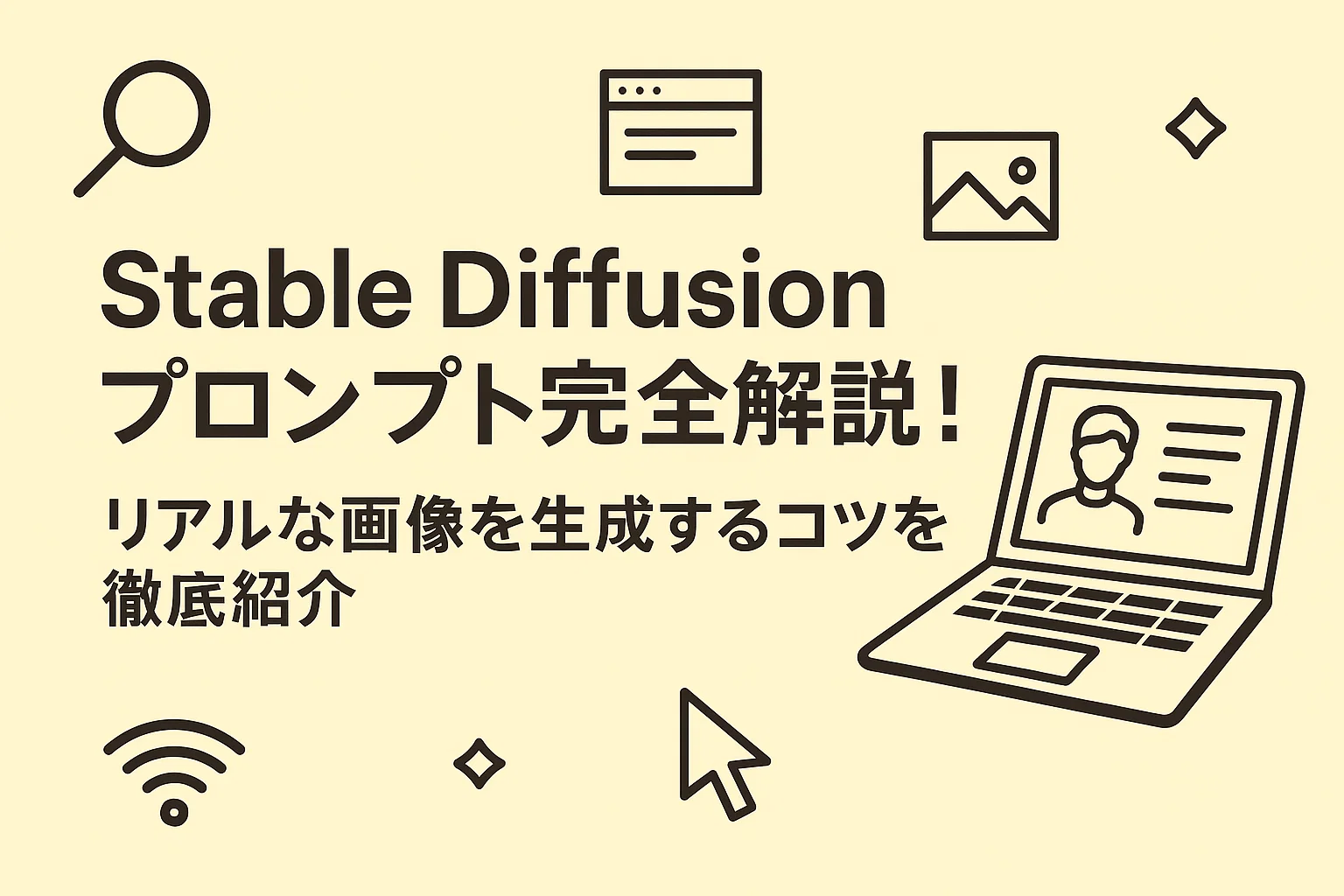




とは?特徴・料金・使い方・導入方法を徹底解説!-300x200.webp)



コメント